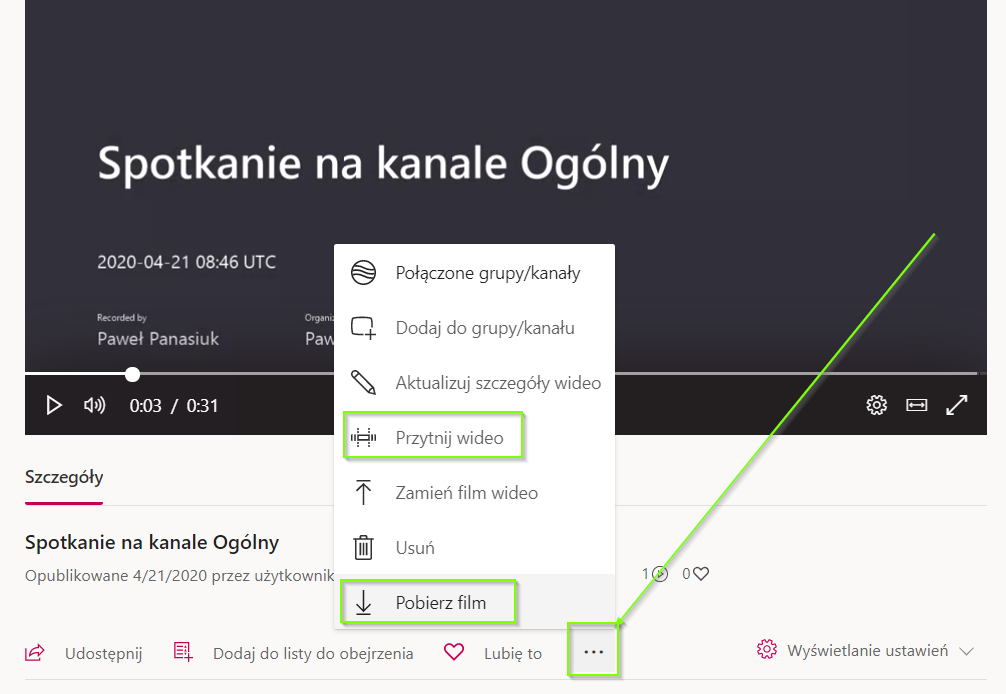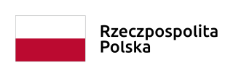Teams
Jak nagrać zajęcia? Jak je udostępnić?
Nagrać zajęcia może tylko organizator.
1. Po rozpoczęciu spotkania kliknij w trzy kropki, aby rozwinąć więcej dostępnych opcji.
2. Następnie naciśnij Rozpocznij nagrywanie.
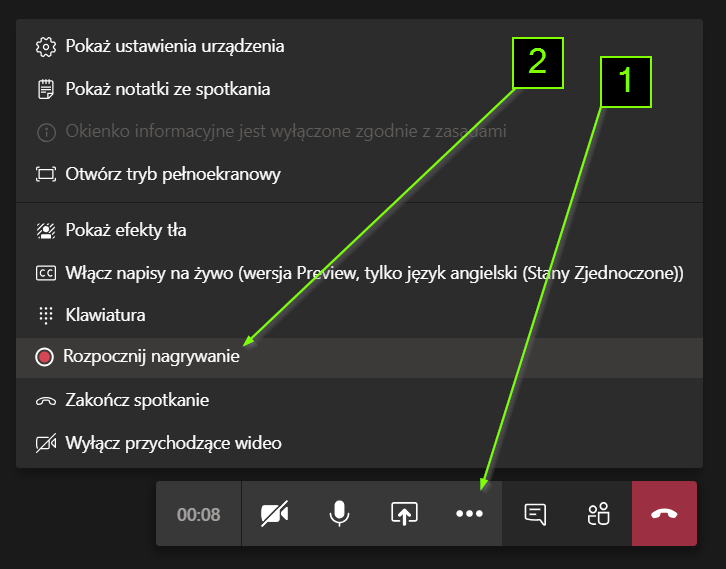
3. Rozpoczęcie nagrywania zostanie zakomunikowane paskiem na górze oraz symbolem nagrywania (czerwona kropka) na pasku z funkcjami.
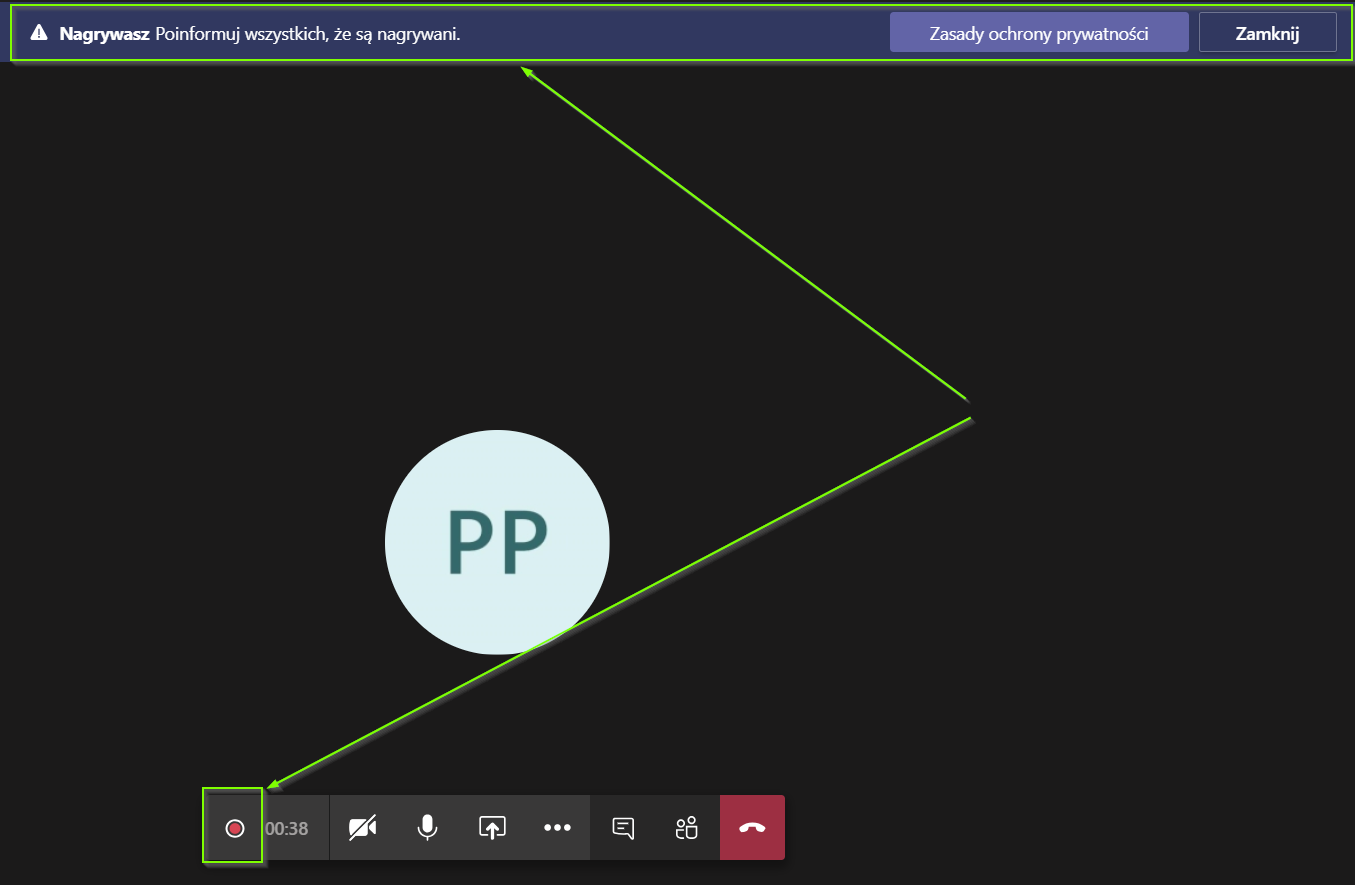
4. Aby zakończyć nagrywanie należy postąpić analogicznie jak punkcie 2. W miejsce rozpoczęcia pojawi się opcja Zakończ nagrywanie i zostanie oznajmione komunikatem na górze.

5. Informacja o nagranym spotkaniu pokaże się na kanale w zespole, w którym było prowadzone spotkanie/zajęcia. Z początku będzie to informacja o tym, że spotkanie jest zapisywane.
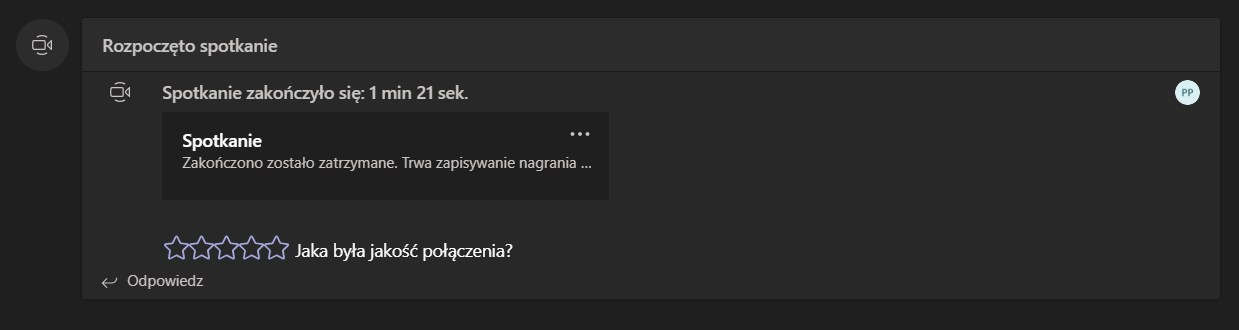
Po zapisaniu zmieni sie wygląd na następujacy.
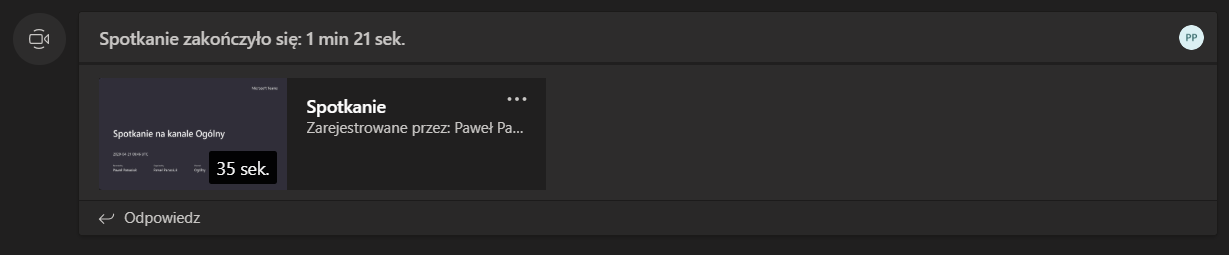
6. Teraz nagranie jest już udostępnione osobom w danym kanale zespołu. Po kliknięciu w trzy kropki można uzyskać więcej opcji.
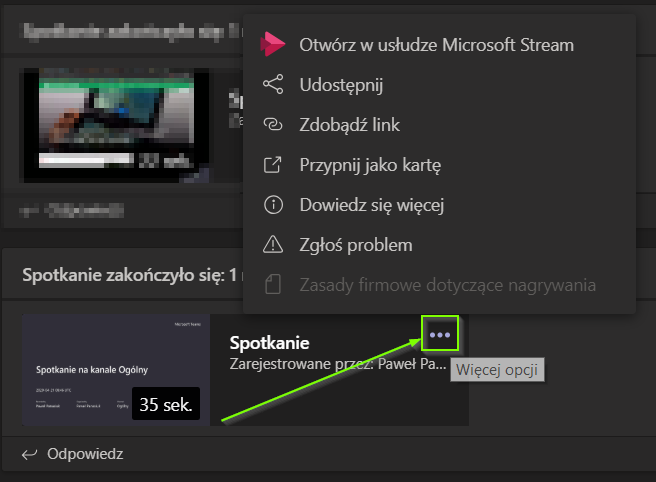
7. Aby pobrać/przyciąć nagranie należy wybrać opcją Otwórz w usłudze Microsoft Stream. Zostaniemy przeniesieni do właściwej strony internetowej.
8. Na stronie MS Stream, pod nagraniem po kliknięciu w trzy kropki pokażą się dodatkowe opcje takie jak Przytnij wideo czy Pobierz film.